在一个充满视觉内容的世界中,通过视频分享我们的经验的愿望比以往任何时候都更加普遍。然而,在 Android 设备上发送长视频或大视频的挑战始终存在,有时会削弱我们的热情。当您想要捕捉令人惊叹的日落或分享珍贵的家庭时刻时,了解如何在 Android 上发送长视频至关重要。
但不用担心,我们将探索可用于从 Android 设备无缝分享这些迷人时刻的实用方法和工具。那么我们就开始吧。
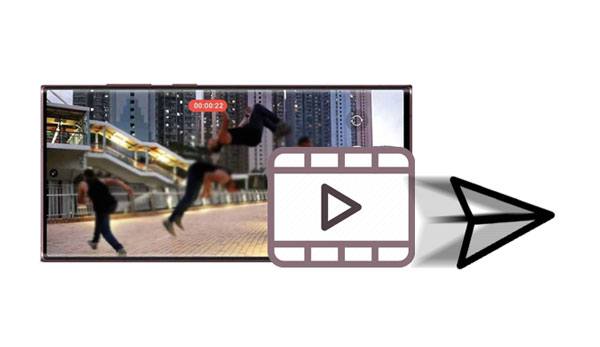
术语“长”或“大”视频通常是指具有相当长的持续时间或文件大小的视频文件。长视频或大视频的定义可能会根据上下文和所使用的平台而有所不同。以下是一些一般注意事项:
持续时间:几分钟或几小时长的视频可能会被视为较长。
定义可能因平台而异;例如,社交媒体平台可能对视频时长有不同的限制。
文件大小:大型视频通常是指文件大小较大的视频,以兆字节 (MB) 或千兆字节 (GB) 为单位。 “大”的概念可以取决于用于共享或上传视频的平台或服务的具体限制。
分辨率和质量:分辨率较高且质量较好的视频通常具有较大的文件大小。
高清 (HD) 和 4K 视频是可能导致文件大小较大的格式示例。
您的视频太大而无法在 Android 上发送吗?不用担心。规避文件大小限制的便捷方法之一是利用Google Photos 。我们将探讨如何利用此平台以链接形式发送大型视频文件,从而使您能够无缝共享视频,而不会影响质量或采用大量压缩。
第 1 步:请在您的 Android 手机上安装 Google Photos,并使用您的 Google 帐户登录。
第 2 步:将大视频上传到 Google 相册,然后选择 Google 相册上的视频文件。
步骤3:点击“分享”>“创建链接”。之后,您可以复制大视频的链接并通过电子邮件和社交平台与您的朋友分享。
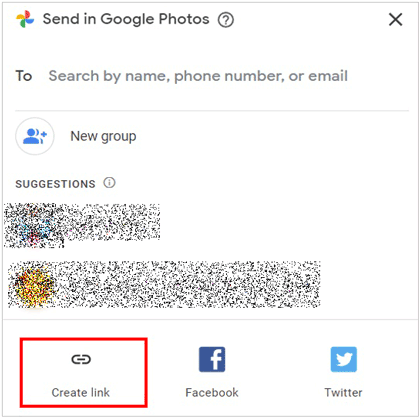
另请阅读:在 Android 手机上轻松将视频移至 SD 卡
云存储服务为共享大型视频提供了出色的解决方案。在本节中,我们将重点关注Dropbox ,并指导您轻松完成上传和共享视频的过程。了解这个强大的云存储选项如何简化您珍贵时刻的共享。
第 1 步:在 Android 设备上安装并启动 Dropbox。然后登录应用程序。
步骤2:点击“ + ”>“上传文件”图标选择您的长视频文件。请保持您的手机连接到稳定的网络。或者您可以启用“相机上传”>“包含视频”功能。然后 Dropbox 将自动备份您的照片和视频。
步骤3:完成后,选择视频文件,点击文件末尾的“更多”图标,然后选择“共享”>“创建链接”。然后您可以将链接复制到其他平台进行分享。

短信是一种常见的通信方式,也提供了共享视频的途径。不过,一般情况下,您只能发送3.5MB以内的视频,具体大小取决于运营商。您可以在 Android 手机上尝试一下。
第 1 步:打开 Android 手机上的“消息”应用程序。
步骤2:点击“ + ”创建新消息,再次点击“ + ”图标,然后选择“照片”选项。
第三步:从手机中选择一段3.5MB以内的视频,并输入联系人。最后,点击“发送”图标发送您的视频。
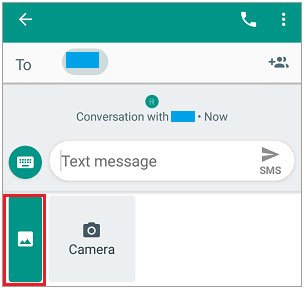
延伸阅读:通过这5种方法,您可以方便地备份和恢复Android手机上的短信。
视频太大而无法通过文本发送吗?然后您就可以使用电子邮件了。电子邮件作为一种历史悠久的通信工具,仍然是共享视频的可靠选择。此外,它可以发送比消息应用程序更大的视频。文件大小限制为 25MB 到 50MB,具体取决于您选择的邮件应用程序。
第 1 步:打开 Gmail 应用程序或 Android 设备上预装的邮件应用程序。
步骤 2:在“收件人”空白处输入您的电子邮件地址。接下来,单击屏幕上的“回形针”图标以选择您的视频文件。
第三步:点击“发送”,并在您要接收视频的设备上登录电子邮件帐户。最后,您可以下载该文件。

消息应用程序在现代通信中发挥着至关重要的作用。了解如何利用流行的消息传递平台 Telegram 在 Android 上发送大型视频文件。浏览可优化您的视频共享体验的功能和设置。此外,它允许您发送最大 2GB 的文件。
第 1 步:在 Android 手机或平板电脑上安装并打开 Telegram,然后选择联系人。
步骤2:单击底部的“回形针”图标,然后从内部存储中选择大视频文件。然后点击“发送”,应用程序将与接收者分享您的大视频。
![]()
尤其是三星用户,可以受益于通过链接共享大型视频的专用内置功能。该功能是快速共享,允许您通过链接共享文件,而无需安装任何应用程序。要使用此功能,您需要将操作系统更新到 Android 10 或更高版本。
步骤 1:在三星手机上打开“我的文件” ,然后找到大视频。
步骤2:选择它,然后点击“分享”>“快速分享”。
第三步:点击“复制链接”并将其粘贴到其他地方。或者,您可以点击“使用应用程序共享链接”,将您的大视频作为链接分享到其他应用程序上。
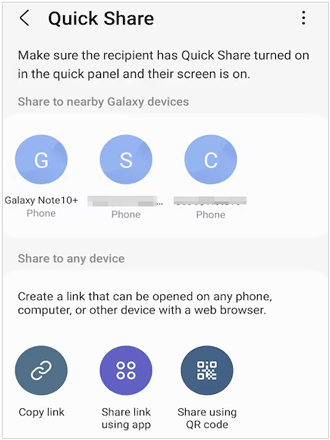
您的视频是否太大而无法从 Android 手机发送?对于那些寻求不受大小限制的方法的人来说,这款 Android 数据助手 - Samsung Messages Backup可以帮助您。使用此软件,您可以一次将所有原始质量的视频从 Android 发送到计算机。此外,您可以在传输视频文件之前预览它们。效率和质量是其首要任务。此外,它还可以将大型视频文件从计算机直接发送到 Android 设备。
- 有效地将视频从 Android 设备传输到计算机,没有大小限制。
- 轻松地将视频从计算机导入到任何 Android 设备。
- 在界面上一一列出您的视频文件。
- 轻松将 Android 联系人、照片、应用程序、音乐、短信等导出到计算机。
下载这款Android数据软件来发送大视频。
步骤1:下载并安装后在计算机上启动该程序。从主界面中选择“ Android Assistant ”即可访问该程序。
步骤 2:使用 USB 线将 Android 设备连接到 PC。之后,打开手机的USB调试模式。连接后,您将看到如下连接界面。

步骤3:单击面板上的“视频”选项。然后在界面上查看并选择视频文件。勾选您要发送的文件,然后点击“导出”图标将其保存到您的计算机。

另请阅读:
想知道如何将 Android 备份到 Mac?这里有 6 个理想技巧!
Q1:在 Android 上发送大视频有哪些常见挑战?
常见的挑战包括消息应用程序或电子邮件服务施加的文件大小限制、潜在的压缩质量损失以及由于平台限制而需要寻找替代的共享方法。
Q2:有推荐的 Android 视频压缩应用程序吗?
是的,HandBrake、Video Compressor 或 MX Player 等应用程序提供视频压缩功能,可以减小文件大小,同时保持合理的质量。
Q3:在 Android 上发送大视频时如何排查问题?
如果遇到问题,请尝试压缩视频、使用替代文件格式或采用不同的共享方法。检查应用程序更新并确保您的互联网连接稳定。
Q4:在Android上选择视频分辨率时应该考虑什么?
分辨率越高,文件大小越大。根据平台的要求以及适合您需求的质量和文件大小之间的平衡来选择分辨率。
当我们结束对在 Android 上发送长视频和大视频领域的探索时,我们相信本指南为您提供了一套多样化的工具和策略。无论您选择云存储解决方案、消息应用程序还是一键式传输工具 - Samsung Messages Backup ,关键在于了解每种方法的细微差别。
相关文章
快速将照片从 Android 手机传输到外部硬盘 [4 种简单方法]
通过 7 种方式熟练地将大视频从 iPhone 传输到 PC(最新)
如何在几分钟内将视频从 iPhone 发送到 Android 手机的 6 种方法
版权所有 © samsung-messages-backup.com 保留所有权利。